Перед початком встановлення: послуга IP-TV в даний момент є безкоштовною та тестовою, перелік каналів може змінюватися, можливі випадки, коли дана послуга буде недоступна та підтримка по ній може не здійснюватись!
Для початку встановлення потрібно завантажити програму IPTV-Player
Далі зайдіть в папку зі скачаною програмою, назва даного файлу за замовчуванням IpTvPlayer.exe, та натисніть на ній двічі лівою кнопкою миші
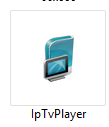
У вікні, натисніть на кнопку "Встановити"
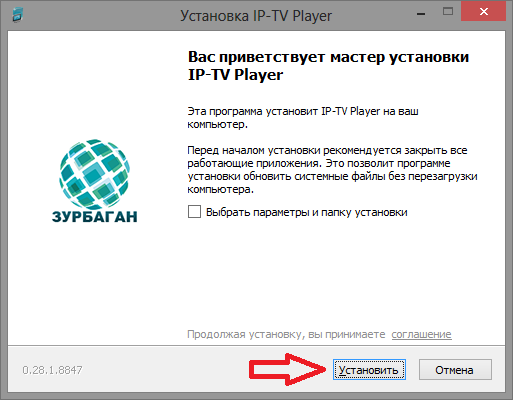
Дочекайтесь кінця встановлення
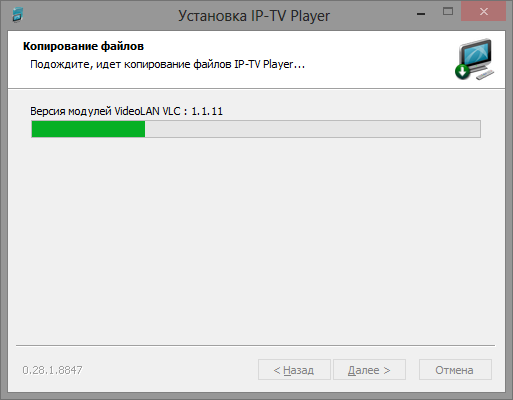
На завершальному етапі встановлення, зніміть покажчики (галочки) навпроти написів: Завантажити та встановити Яндекс.Браузер; Завантажити та встановити розширення Яндекс для браузерів; Завантажити та встановити налаштування швидкого доступу до пошуку і сервісів Яндекса; Завантажити та встановити менеджер браузерів
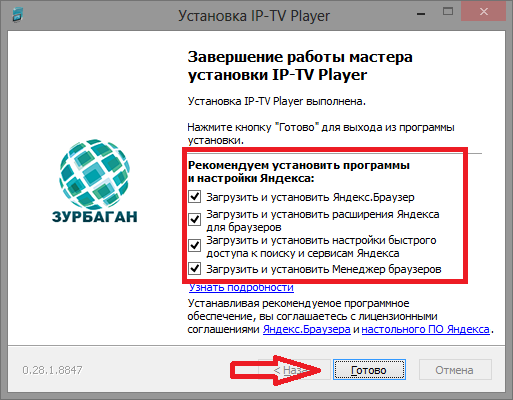
І натисніть на кнопку "Готово"
На робочому столі у вас з'явиться ярлик з назвою "IP-TV Player", натисніть на ньому двічі лівою кнопкою миші для запуску програми

У вікні, натисніть на кнопку "ОК"
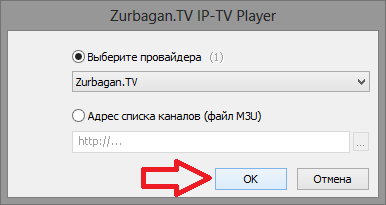
У наступному вікні можете вибрати потрібний Вам канал і натиснути на ньому двічі лівою кнопкою миші для перегляду
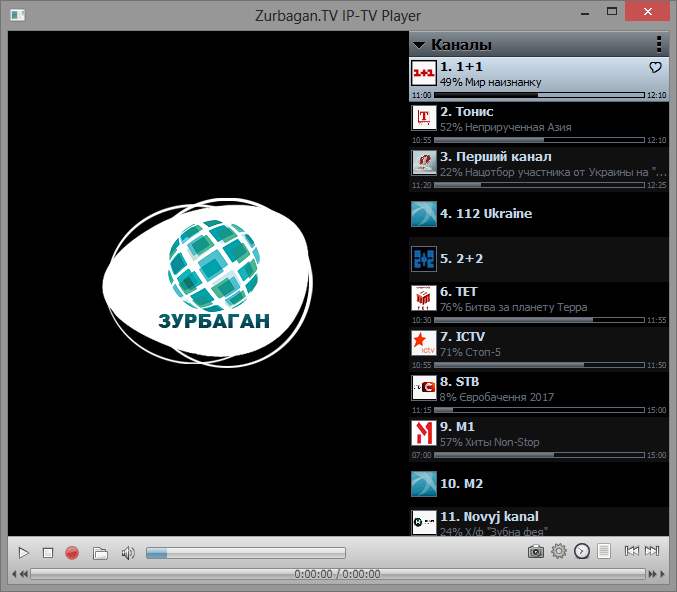
На цьому встановлення програми завершено.
Можливі складнощі:
Увага: перед тим як налаштовувати роутер переконайтеся, що ваш роутер має останню версію програмного забезпечення з сайту виробника. Про те як здійснити оновлення або переглянути версію програмного забезпечення, перегляньте інструкцію до вашого роутеру або зверніться до служби технічної підтримки виробника.
Для того що б налаштувати роутер, потрібно зайти до його адмін панелі.
Для цього в адресному рядку браузера (Opera, Mozilla Firefox, Chrome, Internet Explorer, Microsoft Edge) введіть адресу "192.168.1.1 "або" 192.168.0.1" (без лапок):
Далі на сторінці в розділі "Wireless Setup" потрібно змінити назву Wi-Fi мережі та пароль на доступ до неї (за замовчуванням назва "netis" та пароль "password")
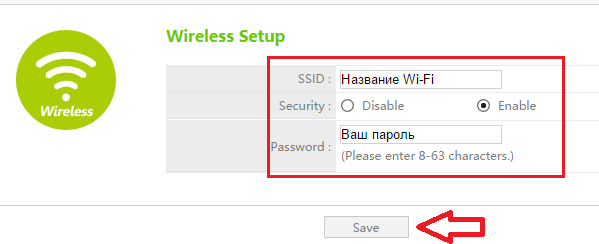
В поле для введення навпроти напису "SSID" введіть вашу назву Wi-Fi мережі, а в поле для введення навпроти напису "Password" введіть ваш пароль на доступ до Wi-Fi мережі. І натисніть на кнопку "Save".
У зв'язку з частими випадками зміни налаштувань роутера шкідливим програмним забезпеченням (вірусами), необхідно встановити захист на доступ до налаштувань вашого роутера!
Для цього натисніть кнопку "Advanced"
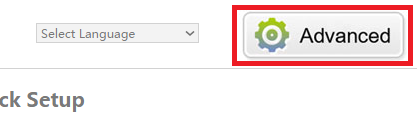
Потім з лівого боку натисніть на пункт "Система" і виберіть підпункт "Пароль"
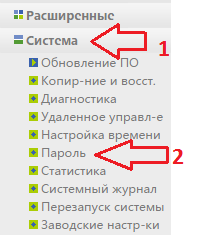
На сторінці в поле для введення навпроти напису "Нове ім'я користувача" введіть ваше ім'я користувача для доступу до налаштувань, а в поля для введення навпроти написів "Новий пароль" і "Підтвердити пароль" двічі введіть один і той же пароль для доступу до налаштувань.
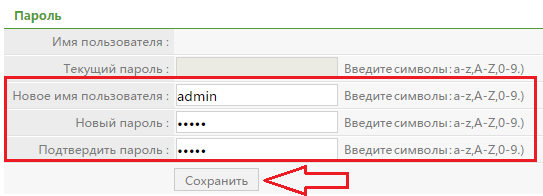
І натисніть на кнопку "Зберегти"
Важливо: запам'ятайте введені вами ім'я користувача і пароль на доступ до налаштувань роутрера, в іншому випадку якщо буде потрібно змінити налаштування, а логін та пароль на доступ до налаштувань роутера ви забудете, то потрібно буде повністю скинути налаштування роутера до заодських та повністю переналаштувати!
Корисні посилання: http://netis.ua/pidtrimka/emulyatori/
Увага: перед тим як налаштовувати роутер переконайтеся, що ваш роутер має останню версію програмного забезпечення з сайту виробника. Про те як здійснити оновлення або переглянути версію програмного забезпечення, перегляньте інструкцію до вашого роутеру або зверніться до служби технічної підтримки виробника.
Для того що б налаштувати роутер, потрібно зайти до його адмін панелі.
Для цього в адресному рядку браузера (Opera, Mozilla Firefox, Chrome, Internet Explorer, Microsoft Edge) введіть адресу "192.168.1.1 "або" 192.168.0.1" (без лапок):
Потім на сторінці в правому верхньому куті натисніть на кнопку "Advanced"
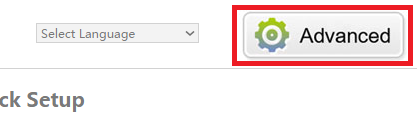
На сторінці з лівого боку натисніть на пункт "Мережа"
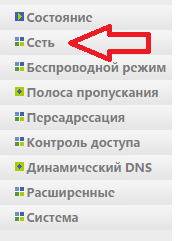
І виберіть підпункт "WAN"
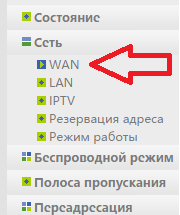
На сторінці навпроти напису "Тип підключення WAN" в випадаючому меню виберіть пункт "PPTP/Russia PPTP"
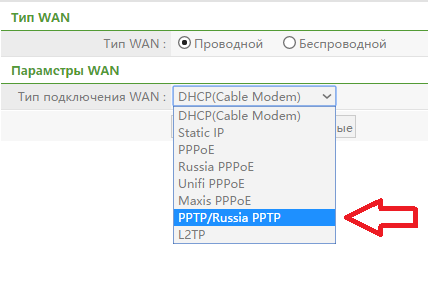
У полях нижче:
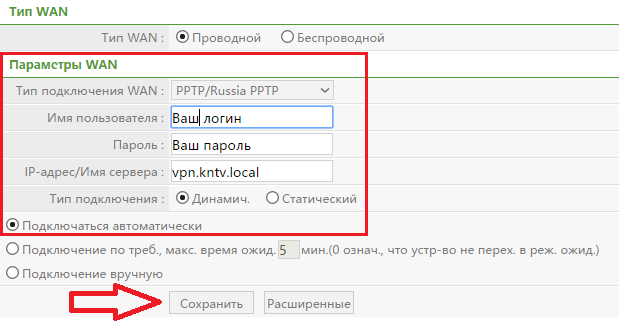
Введіть необхідні дані:
Примітка: в адресі сервера, слово "local" пишеться через букву "C", а не букву "K"
Тепер необхідно встановити вашу назву та пароль на доступ до Wi-Fi мережі. Для цього у верхньому правому куті натисніть на кнопку "Quick Setup"
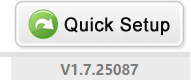
Далі на сторінці в розділі "Wireless Setup" потрібно змінити назву Wi-Fi мережі та пароль на доступ до неї (за замовчуванням назва "netis" та пароль "password")
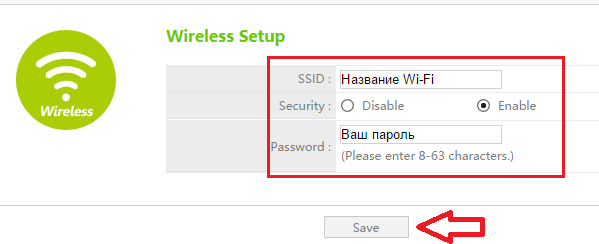
В поле для введення навпроти напису "SSID" введіть вашу назву Wi-Fi мережі, а в поле для введення навпроти напису "Password" введіть ваш пароль на доступ до Wi-Fi мережі. І натисніть на кнопку "Save".
У зв'язку з частими випадками зміни налаштувань роутера шкідливим програмним забезпеченням (вірусами), необхідно встановити захист на доступ до налаштувань вашого роутера!
Для цього натисніть кнопку "Advanced"
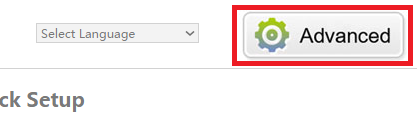
Потім з лівого боку натисніть на пункт "Система" і виберіть підпункт "Пароль"
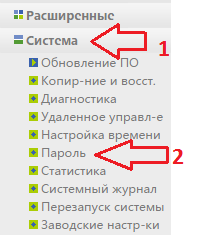
На сторінці в поле для введення навпроти напису "Нове ім'я користувача" введіть ваше ім'я користувача для доступу до налаштувань, а в поля для введення навпроти написів "Новий пароль" і "Підтвердити пароль" двічі введіть один і той же пароль для доступу до налаштувань.
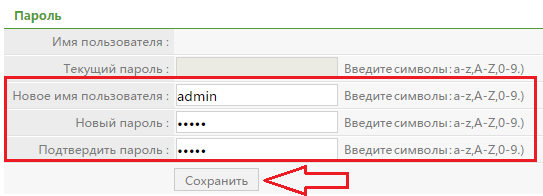
І натисніть на кнопку "Зберегти"
Важливо: запам'ятайте введені вами ім'я користувача і пароль на доступ до налаштувань роутрера, в іншому випадку якщо буде потрібно змінити налаштування, а логін та пароль на доступ до налаштувань роутера ви забудете, то потрібно буде повністю скинути налаштування роутера до заодських та повністю переналаштувати!
Корисні посилання: http://netis.ua/pidtrimka/emulyatori/
Перед початком встановлення: послуга IP-TV в даний момент є безкоштовною та тестовою, перелік каналів може змінюватися, можливі випадки, коли дана послуга буде недоступна та підтримка по ній може не здійснюватись!
Для початку встановлення потрібно завантажити програму IPTV-Player
Далі зайдіть в папку зі скачаною програмою, назва даного файлу за замовчуванням IpTvPlayer.exe, та натисніть на ній двічі лівою кнопкою миші
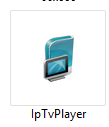
У вікні, натисніть на кнопку "Встановити"
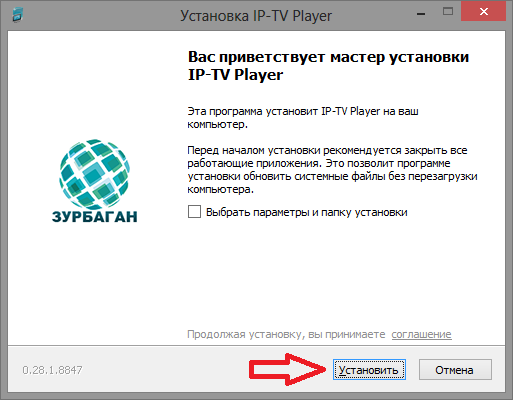
Дочекайтесь кінця встановлення
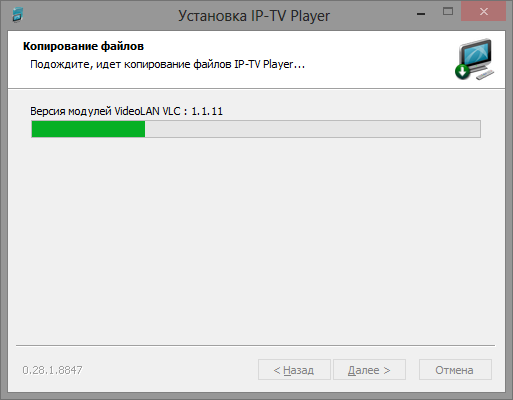
На завершальному етапі встановлення, зніміть покажчики (галочки) навпроти написів: Завантажити та встановити Яндекс.Браузер; Завантажити та встановити розширення Яндекс для браузерів; Завантажити та встановити налаштування швидкого доступу до пошуку і сервісів Яндекса; Завантажити та встановити менеджер браузерів
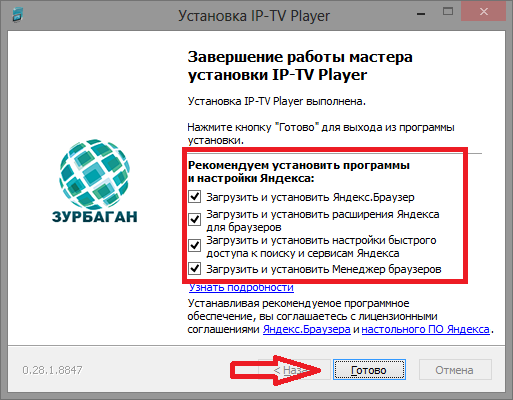
І натисніть на кнопку "Готово"
На робочому столі у вас з'явиться ярлик з назвою "IP-TV Player", натисніть на ньому двічі лівою кнопкою миші для запуску програми

У вікні, натисніть на кнопку "ОК"
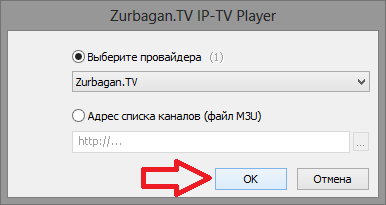
У наступному вікні можете вибрати потрібний Вам канал і натиснути на ньому двічі лівою кнопкою миші для перегляду
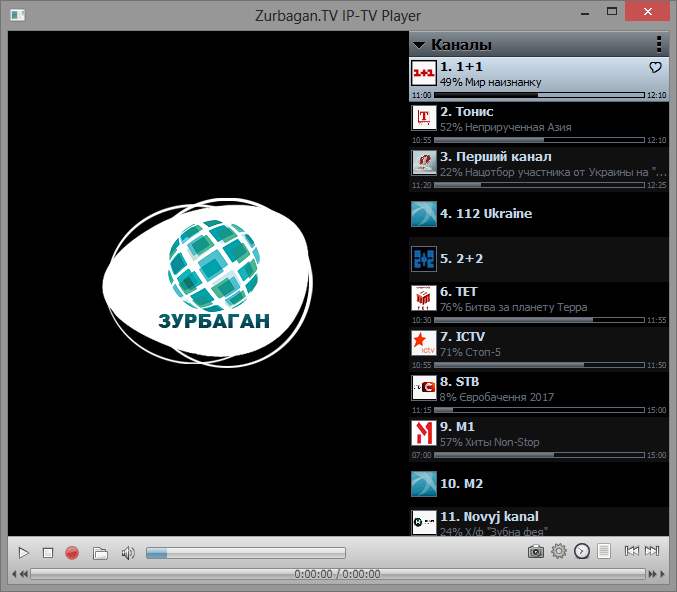
На цьому встановлення програми завершено.
Можливі складнощі:
Увага: перед тим як налаштовувати роутер переконайтеся, що ваш роутер має останню версію програмного забезпечення з сайту виробника. Про те як здійснити оновлення або переглянути версію програмного забезпечення, перегляньте інструкцію до вашого роутеру або зверніться до служби технічної підтримки виробника.
Для того що б налаштувати роутер, потрібно зайти до його адмін панелі.
Для цього в адресному рядку браузера (Opera, Mozilla Firefox, Chrome, Internet Explorer, Microsoft Edge) введіть адресу "192.168.1.1 "або" 192.168.0.1" (без лапок):
Далі на сторінці в розділі "Wireless Setup" потрібно змінити назву Wi-Fi мережі та пароль на доступ до неї (за замовчуванням назва "netis" та пароль "password")
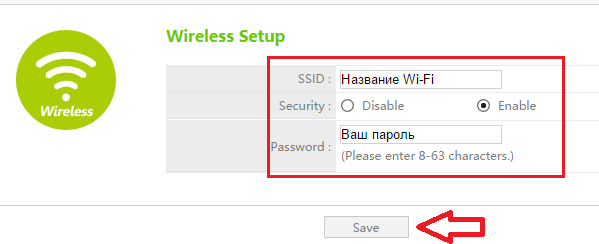
В поле для введення навпроти напису "SSID" введіть вашу назву Wi-Fi мережі, а в поле для введення навпроти напису "Password" введіть ваш пароль на доступ до Wi-Fi мережі. І натисніть на кнопку "Save".
У зв'язку з частими випадками зміни налаштувань роутера шкідливим програмним забезпеченням (вірусами), необхідно встановити захист на доступ до налаштувань вашого роутера!
Для цього натисніть кнопку "Advanced"
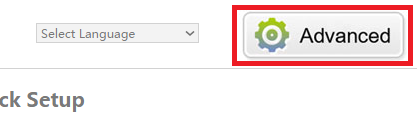
Потім з лівого боку натисніть на пункт "Система" і виберіть підпункт "Пароль"
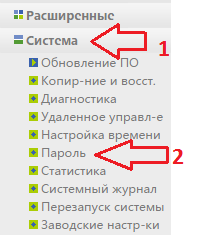
На сторінці в поле для введення навпроти напису "Нове ім'я користувача" введіть ваше ім'я користувача для доступу до налаштувань, а в поля для введення навпроти написів "Новий пароль" і "Підтвердити пароль" двічі введіть один і той же пароль для доступу до налаштувань.
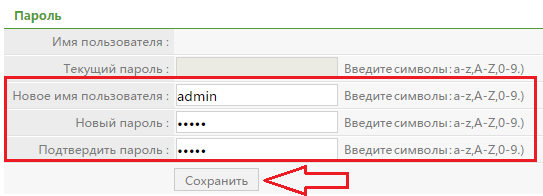
І натисніть на кнопку "Зберегти"
Важливо: запам'ятайте введені вами ім'я користувача і пароль на доступ до налаштувань роутрера, в іншому випадку якщо буде потрібно змінити налаштування, а логін та пароль на доступ до налаштувань роутера ви забудете, то потрібно буде повністю скинути налаштування роутера до заодських та повністю переналаштувати!
Корисні посилання: http://netis.ua/pidtrimka/emulyatori/
Увага: перед тим як налаштовувати роутер переконайтеся, що ваш роутер має останню версію програмного забезпечення з сайту виробника. Про те як здійснити оновлення або переглянути версію програмного забезпечення, перегляньте інструкцію до вашого роутеру або зверніться до служби технічної підтримки виробника.
Для того що б налаштувати роутер, потрібно зайти до його адмін панелі.
Для цього в адресному рядку браузера (Opera, Mozilla Firefox, Chrome, Internet Explorer, Microsoft Edge) введіть адресу "192.168.1.1 "або" 192.168.0.1" (без лапок):
Потім на сторінці в правому верхньому куті натисніть на кнопку "Advanced"
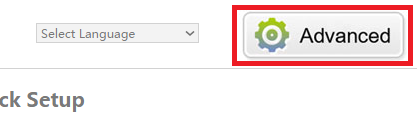
На сторінці з лівого боку натисніть на пункт "Мережа"
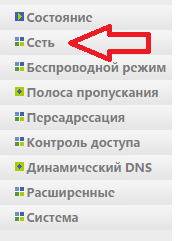
І виберіть підпункт "WAN"
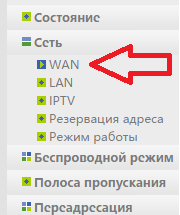
На сторінці навпроти напису "Тип підключення WAN" в випадаючому меню виберіть пункт "PPTP/Russia PPTP"
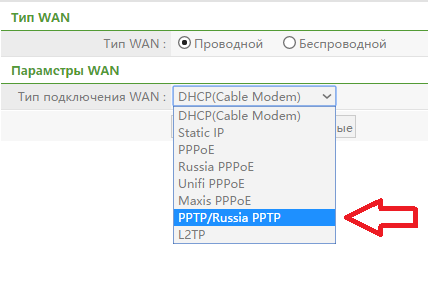
У полях нижче:
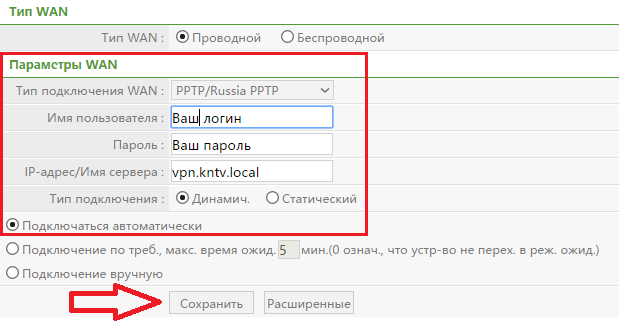
Введіть необхідні дані:
Примітка: в адресі сервера, слово "local" пишеться через букву "C", а не букву "K"
Тепер необхідно встановити вашу назву та пароль на доступ до Wi-Fi мережі. Для цього у верхньому правому куті натисніть на кнопку "Quick Setup"
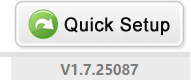
Далі на сторінці в розділі "Wireless Setup" потрібно змінити назву Wi-Fi мережі та пароль на доступ до неї (за замовчуванням назва "netis" та пароль "password")
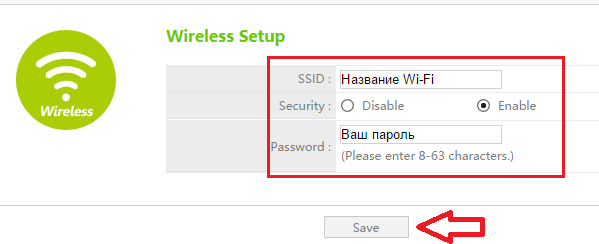
В поле для введення навпроти напису "SSID" введіть вашу назву Wi-Fi мережі, а в поле для введення навпроти напису "Password" введіть ваш пароль на доступ до Wi-Fi мережі. І натисніть на кнопку "Save".
У зв'язку з частими випадками зміни налаштувань роутера шкідливим програмним забезпеченням (вірусами), необхідно встановити захист на доступ до налаштувань вашого роутера!
Для цього натисніть кнопку "Advanced"
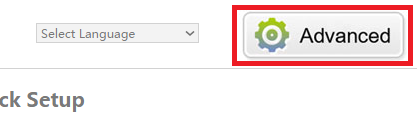
Потім з лівого боку натисніть на пункт "Система" і виберіть підпункт "Пароль"
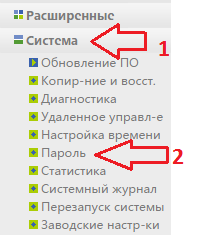
На сторінці в поле для введення навпроти напису "Нове ім'я користувача" введіть ваше ім'я користувача для доступу до налаштувань, а в поля для введення навпроти написів "Новий пароль" і "Підтвердити пароль" двічі введіть один і той же пароль для доступу до налаштувань.
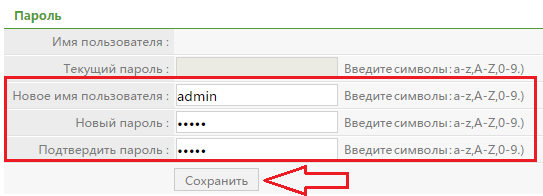
І натисніть на кнопку "Зберегти"
Важливо: запам'ятайте введені вами ім'я користувача і пароль на доступ до налаштувань роутрера, в іншому випадку якщо буде потрібно змінити налаштування, а логін та пароль на доступ до налаштувань роутера ви забудете, то потрібно буде повністю скинути налаштування роутера до заодських та повністю переналаштувати!
Корисні посилання: http://netis.ua/pidtrimka/emulyatori/